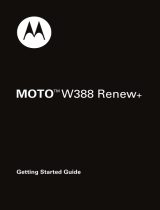La page est en cours de chargement...

PMS 8001 C
51/43/46/8
AURA™
R1
par Motorola
Guide de l’utilisateur


1
HELLOMOTO
Afin de vous familiariser avec votre nouveau téléphone portable Motorola
AURA
™ R1, voici
une présentation rapide.
Touche
programmable gauche
Touche OK
Ouvrir des menus, sélectionner
des options de menu
.
Touche d’envoi
Émettre et recevoir des appels.
Touches de volume
(sur le côté du téléphone)
Touche Effacer/retour
Supprimer des lettres ou des
chiffres, revenir au menu
précédent.
Touche programmable droite
Touche Fin
Allumer/Éteindre, raccrocher,
quitter les menus
.
Touche de navigation
Faire défiler vers le haut,
le bas, la gauche ou la droite.

2
Port micro-USB
(en haut du téléphone)
Haut-parleur
mains libres
Haut-parleur mains
libres
Témoin de charge
de la batterie
Mécanisme de
rotation
Objectif de
l’appareil photo
Touche
de volume
Loquet de
déblocage du
cache de la
batterie
(un de chaque côté)

3
Remarque :
il s’agit de la présentation standard du menu principal et de l’écran d’accueil.
L’écran d’accueil et le menu principal de votre téléphone peuvent être différents.
Pour
modifier les raccourcis de l’écran d’accueil et l’apparence du menu principal, reportez-vous
à la page 39.
Contacts
Opérateur
10:10
15
Menu
Raccourcis
Écran d'accueil Menu principal
Appuyer sur
r
pour en
sélectionner
une
4
Appuyer sur
S
vers la
gauche ou la
droite pour
faire défiler les
options de
menu
3
Pour
–
allumer votre
téléphone,
appuyer de
manière
prolongée
jusqu’à ce
l’écran
s’allume.
1
2
Appuyer sur la touche
programmable Menu
pour ouvrir le menu.

4
SOMMAIRE
SOMMAIRE
PRÉSENTATION DES MENUS. . . . . 6
GUIDE D’ENTRETIEN. . . . . . . . . . . . 8
Nettoyage . . . . . . . . . . . . . . . . . . . . . . . . 8
Impacts . . . . . . . . . . . . . . . . . . . . . . . . . . 9
Température . . . . . . . . . . . . . . . . . . . . . . 9
Éviter les contacts . . . . . . . . . . . . . . . . . 9
Utilisation et entretien . . . . . . . . . . 10
Conformité UE . . . . . . . . . . . . . . . . . 11
MISE EN ROUTE . . . . . . . . . . . . . . . 12
À propos de ce guide . . . . . . . . . . . . . 12
Insérer la carte SIM . . . . . . . . . . . . . . . 13
Batterie . . . . . . . . . . . . . . . . . . . . . . . . . 14
Prolonger l’autonomie
de la batterie. . . . . . . . . . . . . . . . . . . . . 18
Ouvrir et fermer le téléphone . . . . . . . 19
Allumer et éteindre le téléphone. . . . . 19
Passer un appel . . . . . . . . . . . . . . . . . . 19
Répondre à un appel . . . . . . . . . . . . . . 20
Mettre fin à un appel . . . . . . . . . . . . . . 20
Enregistrer un numéro
de téléphone. . . . . . . . . . . . . . . . . . . . . 20
Appeler un numéro
de téléphone enregistré. . . . . . . . . . . . 20
Votre numéro de téléphone. . . . . . . . . 21
Raccourcis. . . . . . . . . . . . . . . . . . . . . . . 22
SERVICE VUFONE . . . . . . . . . . . . . 23
S’inscrire au service vufone. . . . . . . . . 23
Déplacer des fichiers de votre
ancien téléphone vers votre
téléphone AURA . . . . . . . . . . . . . . . . . . 23
Gérer les données
de votre téléphone . . . . . . . . . . . . . . . . 24
Sauvegarder votre téléphone . . . . . . . 24
Envoyer des fichiers multimédias . . . . 25
vufone sur le Web. . . . . . . . . . . . . . . . . 25
Éligibilité au service . . . . . . . . . . . . . . . 26
NOTIONS DE BASE . . . . . . . . . . . . 27
Écran . . . . . . . . . . . . . . . . . . . . . . . . . . . 27
Volume. . . . . . . . . . . . . . . . . . . . . . . . . . 29
Commandes vocales . . . . . . . . . . . . . . 30
Téléphone interactif . . . . . . . . . . . . . . . 32
Haut-parleur mains libres. . . . . . . . . . . 32
Codes et mots de passe. . . . . . . . . . . . 33
Verrouillage et déverrouillage
du téléphone. . . . . . . . . . . . . . . . . . . . . 33
Verrouillage de votre carte
SIM ou des applications. . . . . . . . . . . . 34

5
SOMMAIRE
PERSONNALISATION . . . . . . . . . . 35
Modes de sonnerie . . . . . . . . . . . . . . . 35
Thèmes . . . . . . . . . . . . . . . . . . . . . . . . . 36
Date et heure . . . . . . . . . . . . . . . . . . . . 38
Style de l’horloge . . . . . . . . . . . . . . . . . 39
Papier peint. . . . . . . . . . . . . . . . . . . . . . 39
Écran de veille . . . . . . . . . . . . . . . . . . . 39
Raccourcis de l’écran d’accueil . . . . . . 39
Apparence de l’écran. . . . . . . . . . . . . . 40
Autres fonctions
de personnalisation . . . . . . . . . . . . . . . 41
APPELS . . . . . . . . . . . . . . . . . . . . . . 42
Désactiver une alerte d’appel . . . . . . . 42
Historique . . . . . . . . . . . . . . . . . . . . . . . 42
Rappeler . . . . . . . . . . . . . . . . . . . . . . . . 43
Retourner un appel . . . . . . . . . . . . . . . 43
Identification de l’appelant. . . . . . . . . . 43
Appels d’urgence. . . . . . . . . . . . . . . . . 44
Mains libres. . . . . . . . . . . . . . . . . . . . . . 44
Options de réponse . . . . . . . . . . . . . . . 45
Durée et coût des appels. . . . . . . . . . . 45
Autres fonctions d’appel . . . . . . . . . . . 47
SAISIE DE TEXTE . . . . . . . . . . . . . . 51
Mode iTAP . . . . . . . . . . . . . . . . . . . . . . 52
Mode de saisie manuelle. . . . . . . . . . . 53
Mode numérique . . . . . . . . . . . . . . . . . 54
Mode symbole . . . . . . . . . . . . . . . . . . . 54
DIVERTISSEMENTS . . . . . . . . . . . . 55
Appareil photo . . . . . . . . . . . . . . . . . . . 55
Vidéos . . . . . . . . . . . . . . . . . . . . . . . . . . 60
Musique. . . . . . . . . . . . . . . . . . . . . . . . . 64
Navigateur. . . . . . . . . . . . . . . . . . . . . . . 74
Divertissements et jeux . . . . . . . . . . . . 77
MESSAGES. . . . . . . . . . . . . . . . . . . 78
Messagerie vocale . . . . . . . . . . . . . . . . 78
Messages multimédias. . . . . . . . . . . . . 78
Autres fonctions de messagerie . . . . . 80
OUTILS . . . . . . . . . . . . . . . . . . . . . . 83
Contacts. . . . . . . . . . . . . . . . . . . . . . . . . 83
Outils . . . . . . . . . . . . . . . . . . . . . . . . . . . 89
CONNEXIONS . . . . . . . . . . . . . . . . 92
Connexion sans fil Bluetooth
®
. . . . . . . 92
Connexion par câble. . . . . . . . . . . . . . . 96
Synchroniser. . . . . . . . . . . . . . . . . . . . . 98
Explorateur . . . . . . . . . . . . . . . . . . . . . 100
Mises à jour du logiciel
du téléphone . . . . . . . . . . . . . . . . . . . . 101
Données DAS . . . . . . . . . . . . . . . . 102
Informations à propos
du code source libre. . . . . . . . . . . 104
INDEX . . . . . . . . . . . . . . . . . . . . . . 105

6
PRÉSENTATION DES MENUS
PRÉSENTATION DES MENUS
Menu principal
1
Contacts
6
Historique
3
Appareil photo
7
Paramètres
(voir page suivante)
8
Accès Web
• Navigateur
•Mesfavoris
• Mes pages Web
• Historique
• Aller à l'URL
• Config. navigateur
0
Agenda
5
Outils
• Horloge mondiale
•vufone *
• Motorola Setup *
• Réveil
• Calculatrice
• Synchronisation
• Gestion. de téléch.
• Explorateur
• Mémoire étendue
•Musiquesetsons
•Images
•Vidéos
• Mémos vocaux
• Mes applications
• Fichiers inconnus
• Mes documents
• Numérotation
• Liste des tâches
•Notes
•Aide
2
Multimédia
•Médiathèque
•Jeux&applis
•Caméra
•Magnétophone
•Images
•Vidéos
4
Messages
•Nouveaumessage
• Boîte de réception
• Mes dossiers
• Modèles
• Brouillons
• Boîte d'envoi
•Email
• Boîte vocale
Ceci correspond à la
présentation standard des
menus.
Le menu de votre
téléphone peut être
différent.
Conseil :
appuyez sur
|
pour quitter le menu actuel
ou appuyez sur
–
pour
quitter les menus.
* Fonctions en option

7
PRÉSENTATION DES MENUS
Menu Paramètres
• Profils
•Thèmes
• Écran d'accueil
•
Touches navigation
•
Modifier papier peint
•
Style horloge ext.
• Connectivité
•
Bluetooth
®
•
Paramètres USB
•Synchro médias
• Mémoire étendue
• Modem
•ImpressionUSB
•
Réseaux Voix *
•
Connexions données
• Nouvelle
connexion
• Modif. connex.
exist.
•Supprimer
connexion
• Configuration appel
•
N° abrégés
•
Renvoi d'appel
•
En communication
• Durée d'appel
• Mode de réponse
• Alert. msg pdt
1 appel
•Alerteroaming
• Double appel
• Rappel auto.
• Bip appel coupé
•
Numérotation
• Affich./masquer N°
•DTMF
•Préfixedenum.
•
Limitation d'appel *
•
Numéros autorisés
•
Mon N° de tél. *
•
Ligne activée *
• Configuration tél.
•
Affichage
• Délai inact.
affichage
• Écran de veille
•Luminosité
•
Mode avion
•
Niveau batterie
•
Heure et date
•
Langue
•
Téléphone interactif
•
Mode saisie de texte
•
Remise à zéro
• Réinit. paramètres
• Suppr. données tél.
• Suppr. tél. et
mém. étendue
• Effacer mém.
étendue
•
Ressources
•
Propriétés
•
Mentions légales
•
ÀproposdeJava
•
MàJ via réseau (OTA)
•
Config. kit piéton
•Réponseauto.
•Numérotation
vocale
•Sécurité
•
Verrouillage tél.
•
Verrouillage applis
•
Verrouillage SIM
•
Gérer mots de passe
•
Certificats
• Réseau
•
Réseau actuel
•
Réseaux disponibles
•
Rechercher réseaux
•
Ma liste de réseaux
•
Filtres de recherche
•
Bip de confirmation
* Fonctions en option

8
GUIDE D’ENTRETIEN
GUIDE D’ENTRETIEN
Votre téléphone
AURA
est un portable de grande valeur au style recherché, et vous devez
en prendre soin. Cette section vous donne quelques conseils de base pour le protéger.
En entretenant votre téléphone comme il se doit, vous lui garantirez une vie plus longue.
Nettoyage
Pour nettoyer votre téléphone, utilisez le chiffon en microfibre doux et sec fourni avec votre
téléphone. Enveloppez le téléphone dans le chiffon et appuyez légèrement en faisant un
mouvement circulaire pour nettoyer le verre en quartz saphir, le boîtier principal en acier
inoxydable, le cache batterie et les bords polis de votre téléphone. De cette façon, vous
enlèverez la poussière, les substances grasses, le maquillage et toute autre matière pouvant
s’être déposée durant une utilisation normale de votre téléphone. Renouvelez l’opération
si nécessaire.
Pour nettoyer les orifices du haut-parleur et de l’écouteur, utilisez avec précaution une
bombe à air comprimé ou une brosse à dents souple. Le mécanisme de rotation de votre
téléphone
AURA
est soudé et a été conçu avec le plus grand soin. Il n’est pas nécessaire de
le nettoyer. N’essayez pas d’ouvrir le téléphone d’une autre façon que celle recommandée
dans ce guide : ceci pourrait altérer son fonctionnement. Veuillez contacter un représentant
du service
AURA
si vous avez besoin d’informations ou d’assistance.
Remarque importante :
n’utilisez jamais de produits de nettoyage liquides, car ils pourraient
endommager les circuits électroniques et les enduits de protection de votre téléphone. Votre
téléphone
AURA
n’est pas étanche. Évitez de le mettre en contact avec des liquides.

9
GUIDE D’ENTRETIEN
Impacts
Pour protéger votre téléphone, nous vous recommandons d’utiliser en permanence l’étui
en cuir fourni. Le verre en quartz saphir et les pièces en acier inoxydable résistent aux
éraflures. Il faut malgré tout éviter de le mettre en contact avec des matériaux durs et
abrasifs et de l’utiliser pendant des activités physiques extrêmes.
Temp érature
Évitez d’exposer votre téléphone
AURA
à des températures extrêmes pendant une période
prolongée. Une forte chaleur risquerait de diminuer l’autonomie de la batterie, et le froid
pourrait empêcher les circuits électroniques de fonctionner correctement.
Éviter les contacts
Ne mettez pas votre téléphone
AURA
en contact avec des liquides. Évitez tout contact avec
des produits chimiques, des solvants et des gaz. Ceux-ci pourraient en effet décolorer,
détériorer ou endommager d’une façon ou d’une autre votre téléphone. Votre téléphone
AURA
n’a pas été conçu pour résister à de forts champs électriques ou à l’électricité
statique. Cependant, les appareils électroménagers ne peuvent pas interférer avec votre
téléphone.
N’oubliez pas que votre téléphone
AURA
fonctionnera plus longtemps si vous en prenez
soin.

10
Utilisation et entretien
Utilisation et entretien
Utilisation et entretien
Pour garantir la longévité de votre téléphone Motorola, veillez à le préserver des
éléments suivants :
Liquides de toute nature
N’exposez jamais votre téléphone à de l’eau, à la pluie, à une atmosphère
très humide, à la sueur ou à toute autre source d’humidité. Si le téléphone
est mouillé, n’essayez pas de le sécher en le plaçant dans un four ou à l’aide
d’un sèche-cheveux car cela pourrait l’endommager.
Froid et chaleur extrêmes
Évitez les températures inférieures à 0°C/32°F ou supérieures à 45°C/113°F.
Micro-ondes
Ne mettez jamais votre téléphone à sécher dans un four à micro-ondes.
Corps étrangers
Ne mettez jamais votre téléphone en contact avec de la poussière, du sable,
de la nourriture ou tout autre corps étranger.
Détergents
Pour nettoyer votre téléphone, utilisez uniquement un chiffon doux et sec.
N’utilisez jamais d’alcool ni de détergents.
Chocs
Ne laissez jamais tomber votre téléphone.

11
Conformité UE
Conformité UE
Déclaration de conformité aux directives de l’Union européenne
Par la présente, Motorola
déclare que ce produit est en
conformité avec
•
les principales exigences et autres
dispositions de la Directive 1999/5/
CE
•
toutes les autres Directives
pertinentes de l’Union européenne
Exemple d’un Numéro d’homologation de
produit.
Vous pouvez consulter la Déclaration de
conformité de votre produit à la Directive
1999/5/EC (la Directive R&TTE) à l’adresse
www.motorola.com/rtte
. Pour accéder à
celle-ci, entrez le Numéro d’homologation
de produit, inscrit sur l’étiquette de votre
produit, dans la barre de recherche du site
Web.
0168
Numéro
d'homologation
de produit

12
MISE EN ROUTE
MISE EN ROUTE
À propos de ce guide
Ce guide explique comment trouver une
fonction de menu :
Trouver la fonction :
Menu
>
4
Messages
>
Nouveau message
À partir de l’écran d’accueil :
1
Appuyez sur la touche programmable
Menu
pour ouvrir le menu.
2
Appuyez sur la
touche de navigation
S
pour faire défiler la liste jusqu’à
l’option
4
Messages
, puis appuyez sur
r
pour la sélectionner.
3
Appuyez sur
S
pour faire défiler la
liste jusqu’à l’option
Nouveau message
, puis
appuyez sur
r
pour la sélectionner.
Ce guide utilise les symboles suivants :
ATTENTION :
avant d’utiliser votre
téléphone pour la première fois,
veuillez lire les
Consignes de
sécurité importantes et
informations légales
fournies.
Symboles
Cette icône indique les
fonctions soumises à des
conditions liées au réseau que
vous utilisez, à votre carte SIM
ou à votre abonnement. Elles
peuvent dans ce cas ne pas être
disponibles dans toutes les
zones géographiques. Pour plus
d’informations, adressez-vous à
votre opérateur.
Ce symbole identifie les
fonctions pour lesquelles un
accessoire en option est
nécessaire.

13
MISE EN ROUTE
Insérer la carte SIM
Votre carte SIM (
Subscriber Identity
Module
) enregistre votre numéro de
téléphone et d’autres informations.
Attention :
la carte ne doit être ni pliée,
ni rayée, ni exposée à l’électricité statique,
à l’eau ou à la poussière.
1
2
3

14
MISE EN ROUTE
Batterie
Utilisation de la batterie et règles
de sécurité
IMPORTANT : MANIPULEZ ET STOCKEZ
LES BATTERIES DE MANIÈRE
APPROPRIÉE AFIN D’ÉVITER TOUT
RISQUE DE LÉSION CORPORELLE OU
DE DOMMAGE MATÉRIEL.
La plupart
des problèmes liés aux batteries sont
dus à une manipulation incorrecte,
en particulier à l’utilisation prolongée
de batteries endommagées.
À NE PAS FAIRE
• Ne tentez pas de démonter,
d’écraser, de percer, de découper
ni de modifier en quoi que ce soit
la forme de votre batterie.
• Évitez à tout prix tout contact du
téléphone ou de la batterie avec
de l’eau.
L’eau risque de pénétrer
dans les circuits du téléphone,
entraînant sa corrosion. Si le
téléphone et/ou la batterie est
mouillé, faites vérifier le matériel
par votre fournisseur ou contactez
Motorola, même s’il semble
fonctionner normalement.
• Évitez à tout prix tout contact
de la batterie avec des objets
métalliques.
Si des objets
métalliques, tels que des bijoux,
restent en contact prolongé avec
les points de contact de la batterie,
celle-ci risque de devenir
extrêmement chaude.
• Ne placez pas votre batterie près
d’une source de chaleur.
Une
chaleur excessive risque
d’endommager le téléphone ou la
batterie. Des températures élevées
peuvent entraîner un gonflement,
une fuite ou un mauvais
fonctionnement de la batterie.
Par conséquent :

15
MISE EN ROUTE
•
Ne faites
pas
sécher une
batterie humide ou mouillée
avec un appareil électrique ou
toute autre source de chaleur,
comme un sèche-cheveux ou
un four à micro-ondes.
•
Évitez de laisser votre téléphone
dans un véhicule, exposé à des
températures élevées.
À FAIRE
• Veillez à ne pas faire tomber la
batterie ou le téléphone.
En cas
de chute, en particulier sur une
surface dure, le matériel risque
d’être endommagé.
• Contactez votre opérateur ou
Motorola si votre téléphone ou
votre batterie a été endommagé
suite à une chute ou à une
exposition à des températures
élevées.
IMPORTANT : UTILISEZ LES PRODUITS
MOTOROLA ORIGINAL COMME
GARANTIE DE QUALITÉ ET COMME
MESURE DE SÉCURITÉ.
Pour aider les
consommateurs à différencier les batteries
Motorola authentiques des batteries
d’origine autre que Motorola ou des copies
(qui risquent de ne pas présenter les
garanties de sécurité appropriées),
Motorola marque ses batteries avec des
hologrammes. Les consommateurs
doivent vérifier que les batteries qu’ils se
procurent comportent l’hologramme
« Motorola Original ».
Motorola recommande l’utilisation
exclusive de batteries et de chargeurs
de batterie Motorola.
Les téléphones
portables Motorola sont conçus pour
fonctionner avec des batteries Motorola.
Si un message tel que
Batterie non valide
ou
Charge impossible
s’affiche sur l’écran de votre
téléphone, suivez la procédure ci-dessous :

16
MISE EN ROUTE
•
Retirez la batterie et vérifiez qu’elle
comporte bien l’hologramme
« Motorola Original ».
•
Si elle ne comporte aucun
hologramme, il ne s’agit pas d’une
batterie Motorola.
•
Si elle comporte un hologramme,
replacez-la et essayez de la
recharger.
•
Si le message continue de
s’afficher, contactez un centre
de réparation agréé Motorola.
Important :
la garantie Motorola ne couvre
pas les dommages causés au téléphone
par l’utilisation de batteries et/ou de
chargeurs de batteries d’une autre marque
que Motorola.
Avertissement :
l’utilisation de batteries
ou de chargeurs d’une autre marque que
Motorola peut vous exposer à un risque
d’incendie, d’explosion, de fuite ou autre.
MISE AU REBUT ET RECYCLAGE
APPROPRIÉS ET EN TOUTE SÉCURITÉ
DES BATTERIES
La mise au rebut appropriée des batteries
est non seulement importante pour la
sécurité, mais permet également de
protéger l’environnement. Les
consommateurs peuvent recycler leurs
batteries usagées dans de nombreux
points de collecte mis en place par certains
fournisseurs de services et détaillants. Des
informations complémentaires sur la mise
au rebut et le recyclage appropriés sont
accessibles sur Internet :
• www.motorola.com/recycling
•
www.rbrc.org/call2recycle/
(en anglais uniquement)
Mise au rebut :
jetez
immédiatement les batteries
usagées, conformément à la
réglementation locale. Contactez votre
centre de recyclage local ou les
organismes de recyclage internationaux

17
MISE EN ROUTE
pour obtenir plus d’informations sur la
mise au rebut appropriée des batteries.
Avertissement :
ne jetez jamais vos batteries
au feu, elles risqueraient d’exploser.
Insérer la batterie
Charger la batterie
Les batteries neuves ne sont pas
complètement chargées. Branchez le
chargeur de batterie sur votre téléphone
et sur une prise électrique. Le témoin de
charge de la batterie s’allume sur votre
téléphone lorsque la batterie est chargée.
Le message
Charge terminée
s’affiche une fois le
chargement terminé.
Remarques concernant la charge de la
batterie de votre téléphone :
•
Il est préférable de charger les
batteries à température ambiante.
N’exposez jamais les batteries à
des températures inférieures à 0 °C
ou supérieures à 45 °C pendant la
charge.
1
2

18
MISE EN ROUTE
•
Les batteries neuves ne sont pas
complètement chargées.
•
Les batteries neuves ou stockées
pendant de longues périodes
peuvent nécessiter un temps de
charge plus long.
•
Les batteries et les systèmes de
charge Motorola sont dotés de
circuits qui protègent les batteries
contre les surcharges.
Remarque :
vous pouvez
charger votre batterie en
raccordant un câble entre le
port micro-USB de votre
téléphone et le port USB d’un ordinateur.
Les deux appareils doivent être allumés et
les pilotes appropriés doivent être installés
sur votre ordinateur. Un câble USB
Motorola Original et son logiciel peuvent
être fournis avec votre téléphone. Ces
accessoires sont également vendus
séparément.
Prolonger l’autonomie
de la batterie
•
Évitez d’ouvrir et de refermer le
téléphone trop fréquemment, car
chaque rotation active l’écran.
•
Désactivez la fonction
Bluetooth
®
lorsque vous ne l’utilisez pas :
appuyez sur
Menu
>
7
Paramètres
>
Connectivité
>
Bluetooth
, puis sur
Options
>
Config. Bluetooth
>
Alim. Bluetooth
>
Désactivé
.
•
Configurez l’
écran
afin qu’il
s’éteigne plus rapidement :
appuyez sur
Menu
>
7
Paramètres
>
Configuration tél.
>
Affichage
>
Délai inact. affichage
>
5secondes
.
•
Désactivez l’
économiseur d’écran
:
appuyez sur
Menu
>
7
Paramètres
>
Configuration tél.
>
Affichage
>
Écran de veille
>
Désactivé
.
•
Diminuez la
luminosité
de l’écran :
appuyez sur
Menu
>
7
Paramètres
>
Configuration tél.
>
Affichage
>
Luminosité
,
puis sélectionnez une valeur
inférieure.
1/114